P5线稿提取加路径一键笔刷描边,让A图不那么像A图。如何让A图不那么A图?(我觉得A图的线稿肌理都一个样的),我给它描了一遍(但不是手动描),可以看到描了一遍那个线稿,它有笔刷的肌理在里面。教程开始,
P5线稿提取加路径一键笔刷描边,让A图不那么像A图。
如何让A图不那么A图?(我觉得A图的线稿肌理都一个样的),我给它描了一遍(但不是手动描),可以看到描了一遍那个线稿,它有笔刷的肌理在里面。教程开始,我以这张图为例:
·1.复制一份备份。
·2.复制出来的图层变成黑白,合并一下效果图层。
·3.复制一份黑白的出来。
·4.给它一个反色效果,并合并效果图层。
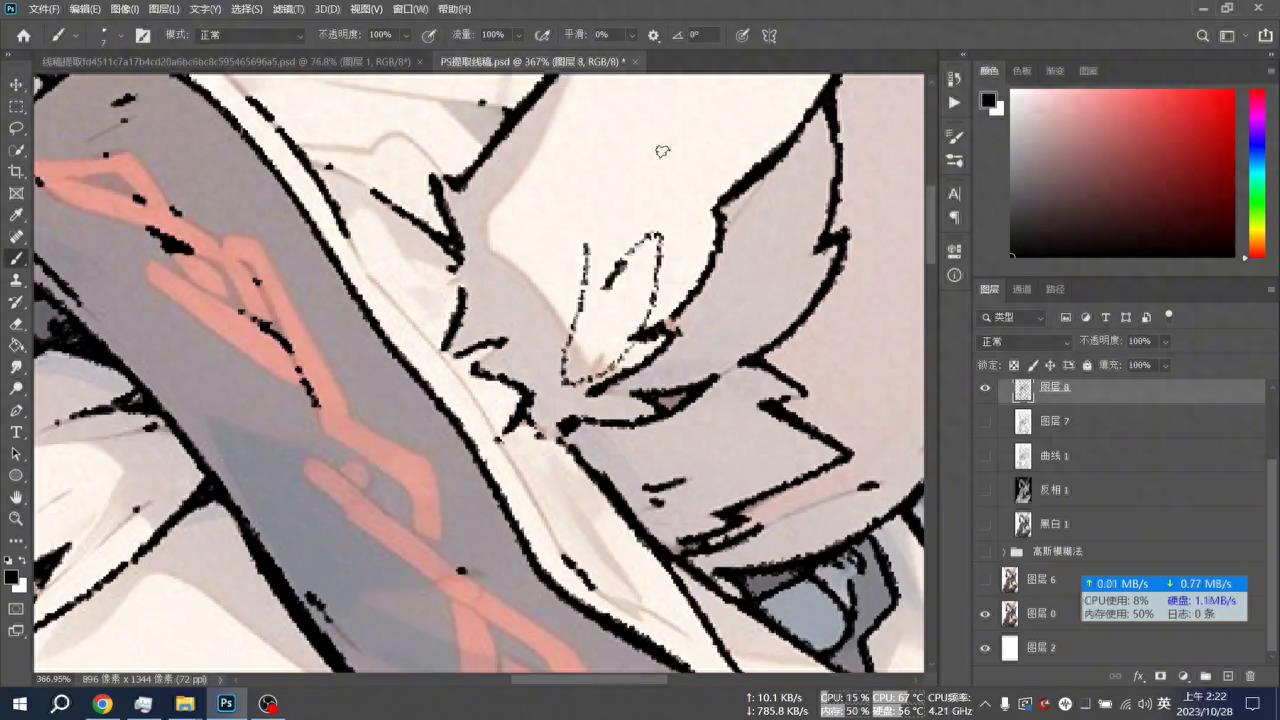
·5.上面的图层的混合模式改为线性减淡,这时候全部会变成白色。
·6.滤镜:”滤镜”-“其他”-“最小值”。
这方法百度都能找到,当然它们做到这步就没有了,这是一个很常用的方法了。
·11.三大金刚:ctri、at、shift。
·12.键盘上三大金刚键+E盖印一下。
·13.调整曲线,加深黑色,丢掉细碎部分。合并一下效果图层。

·14.新建空白图层,等一下程序操作笔刷绘制线稿在上面。
·15.框选画面全部黑色部分,就是选出来线稿部分.”颜色范围”、”通道选择”都行。
·16.线稿转路径。这里为了更容易看清楚,所以我凋一下背景,为了最佳画面效果,适当提高分辨率(一般AI图的生成分辨率拉得都不是很高),所以调高一下分辨率。
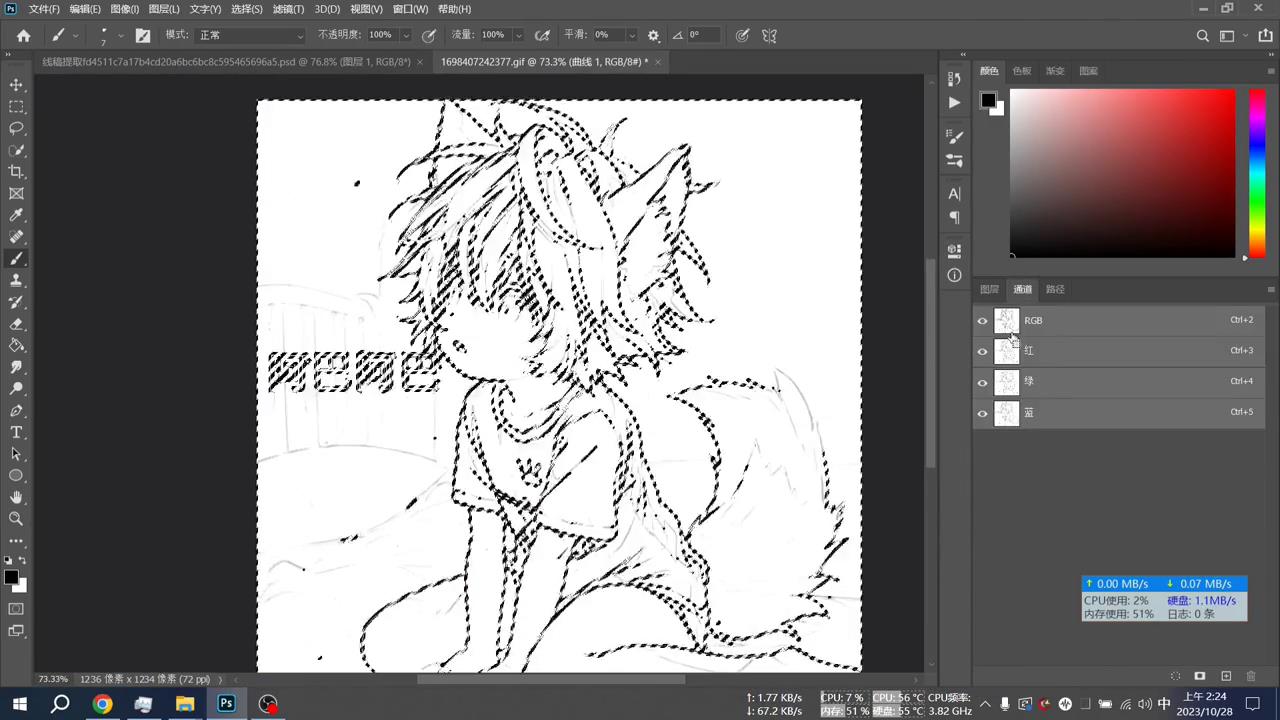
·17.调试笔刷效果,笔刷肌理,粗细合理。
·18.描边路径,它操控的东西选笔刷。
·19.填充路径。为什么要填充路径?因为提取线稿时得到的是双线的路径,笔刷大细太粗都效果不好,填充路径就不让细笔刷描完后出现镂空的效果,避免镂空的情况。

至于其他图片有没有效果,我这里给大家展示一下。本期视频就到这里,感谢大家的观看。
本站部分文章来自网络或用户投稿,如无特殊说明或标注,均为本站原创发布。涉及资源下载的,本站旨在共享仅供大家学习与参考,如您想商用请获取官网版权,如若本站内容侵犯了原著者的合法权益,可联系我们进行处理。
